目录
1,在官网下载node的linux版本
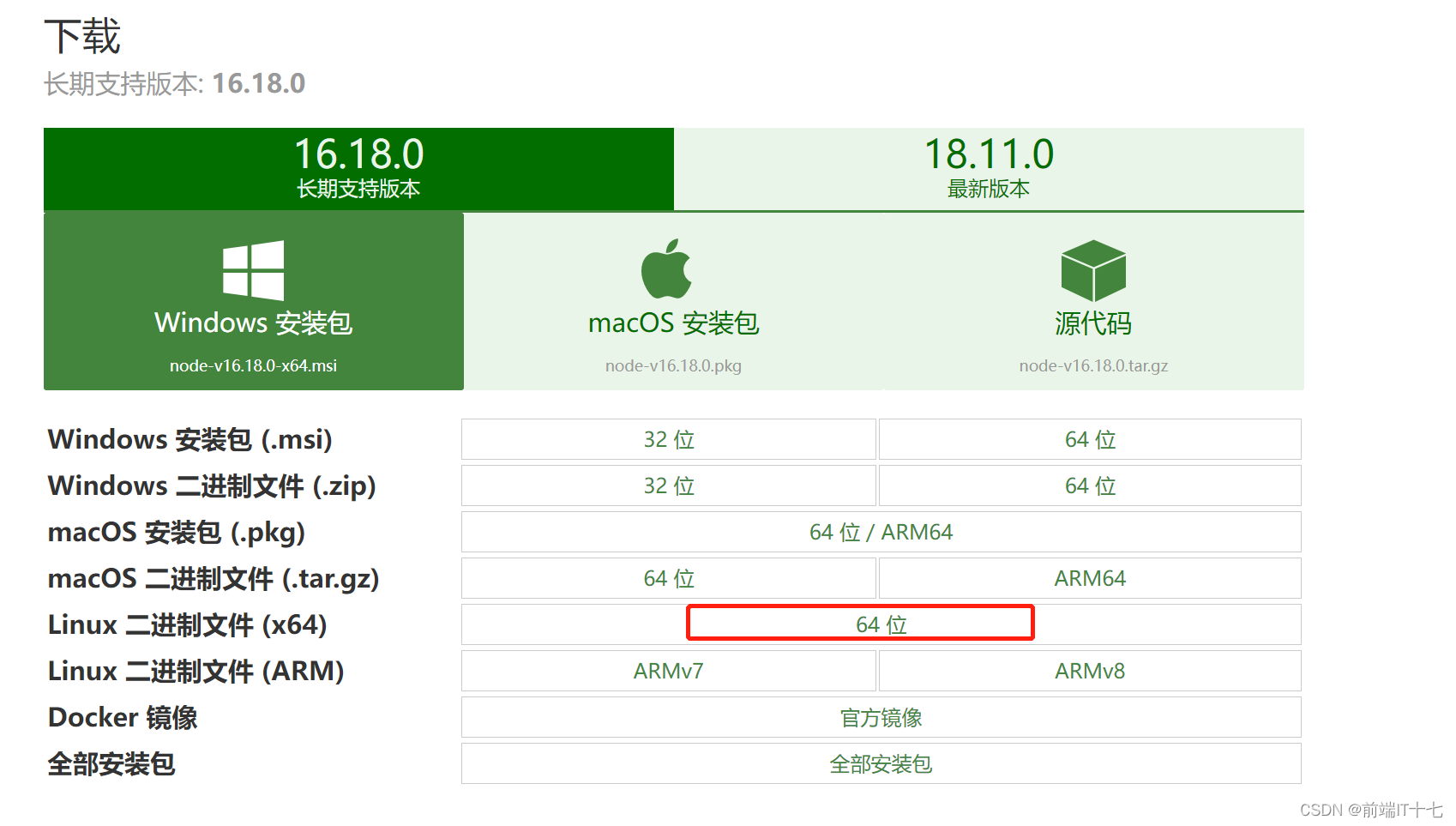
2,下载连接服务器的Xshell和Xftp工具
指路:
家庭免费版下载
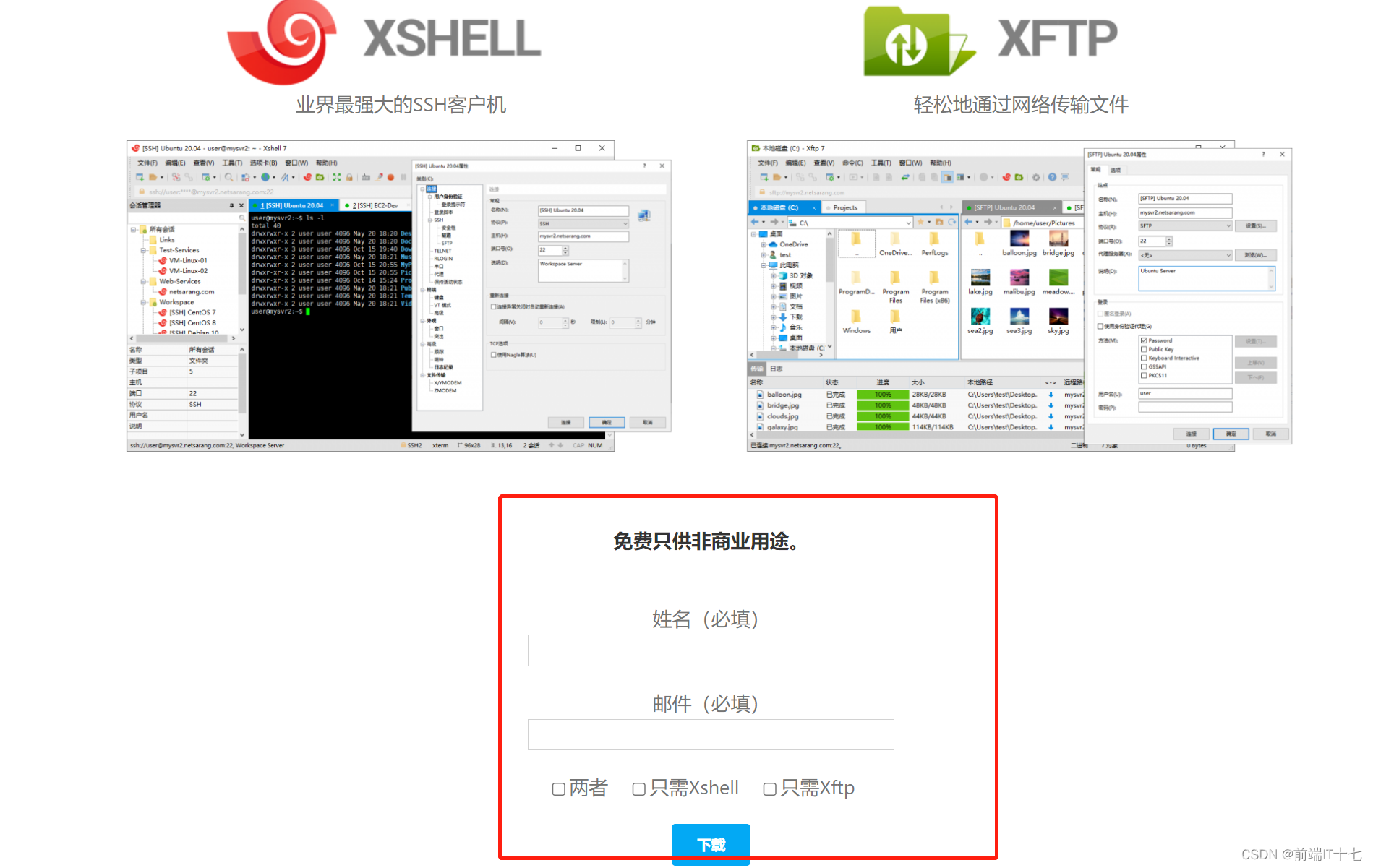
填写信息之后,会将链接发送到邮箱
直接在邮箱中打开网址下载即可。

将下载之后的exe文件打开运行,按照步骤一步一步安装即可。
遇到的问题:
之前安装过的xshell和xftp,打开时候显示需要更新最新版本,该软件自带的更新驱动,无法奏效。
解决方案
将两个软件都卸载,再重新安装
卸载指路: 控制面板-》程序功能-》找到xshell,右击卸载。
3,Xshell和Xftp连接到远程服务器
Xshell连接服务器,先将主机名填入,点击下一步之后就可以添加用户名和密码,连接即可。
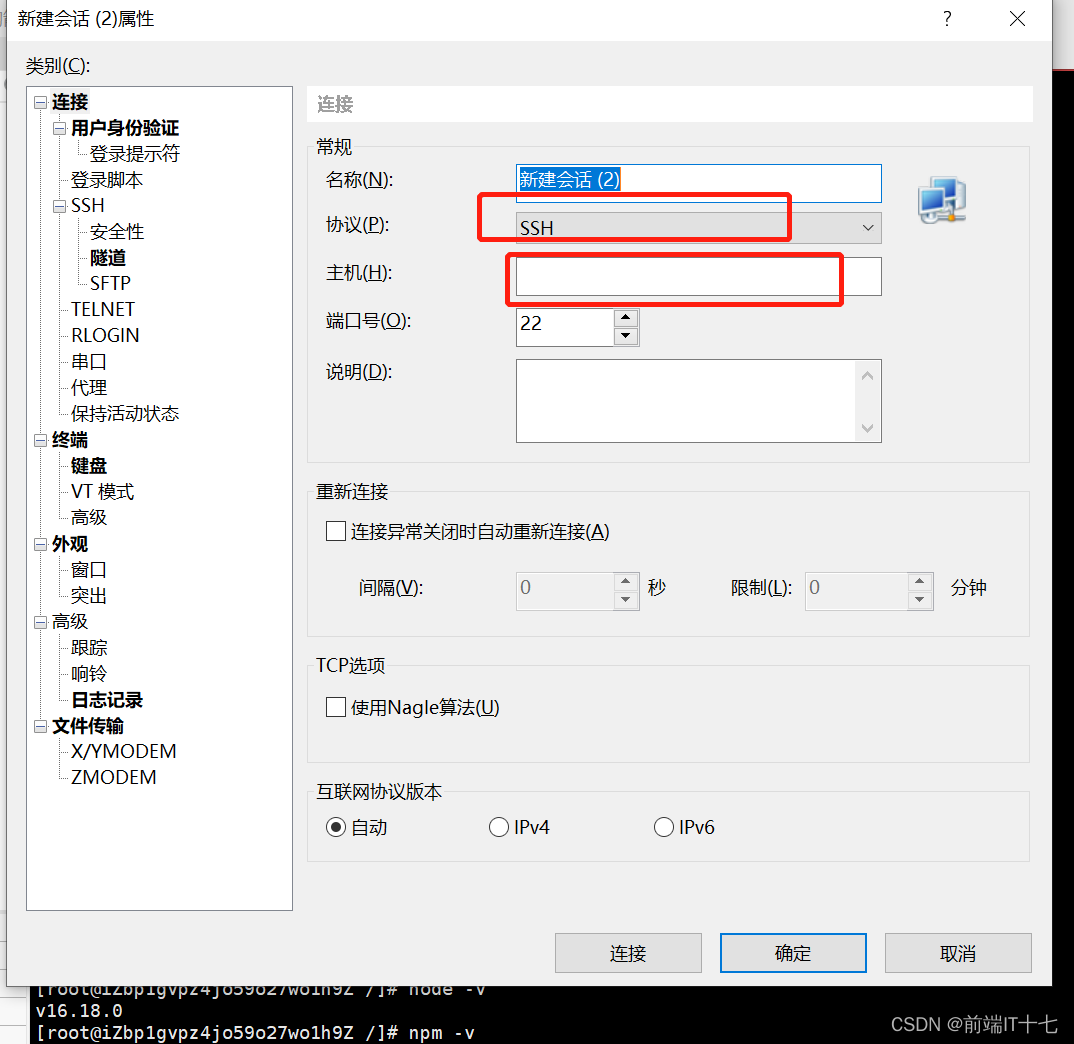
右边面板显示下面图片就说明连接成功:
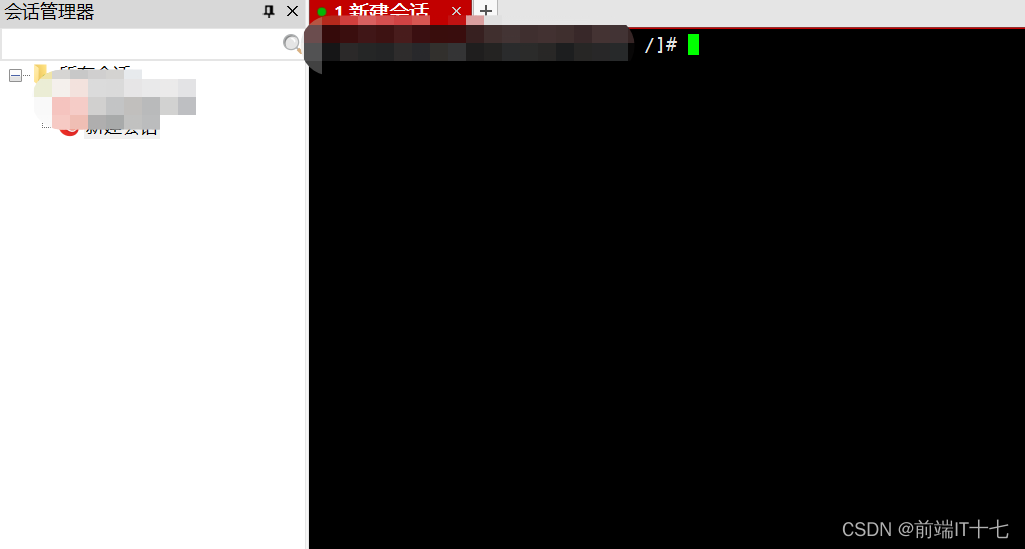
同理,连接xftp软件。
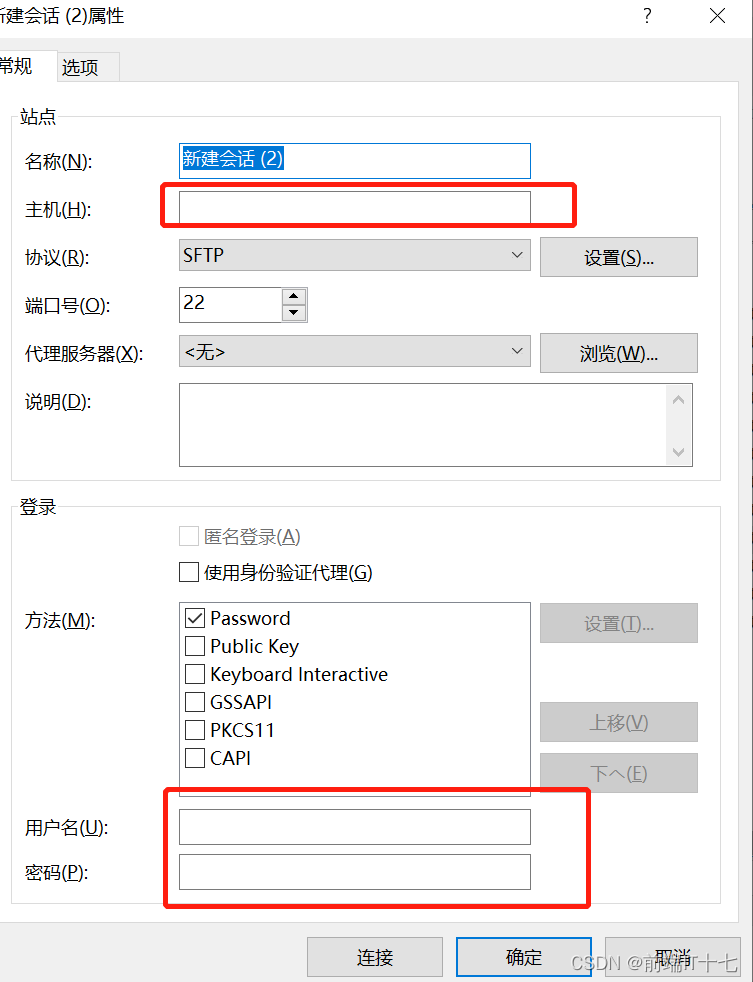
填入信息之后,连接。
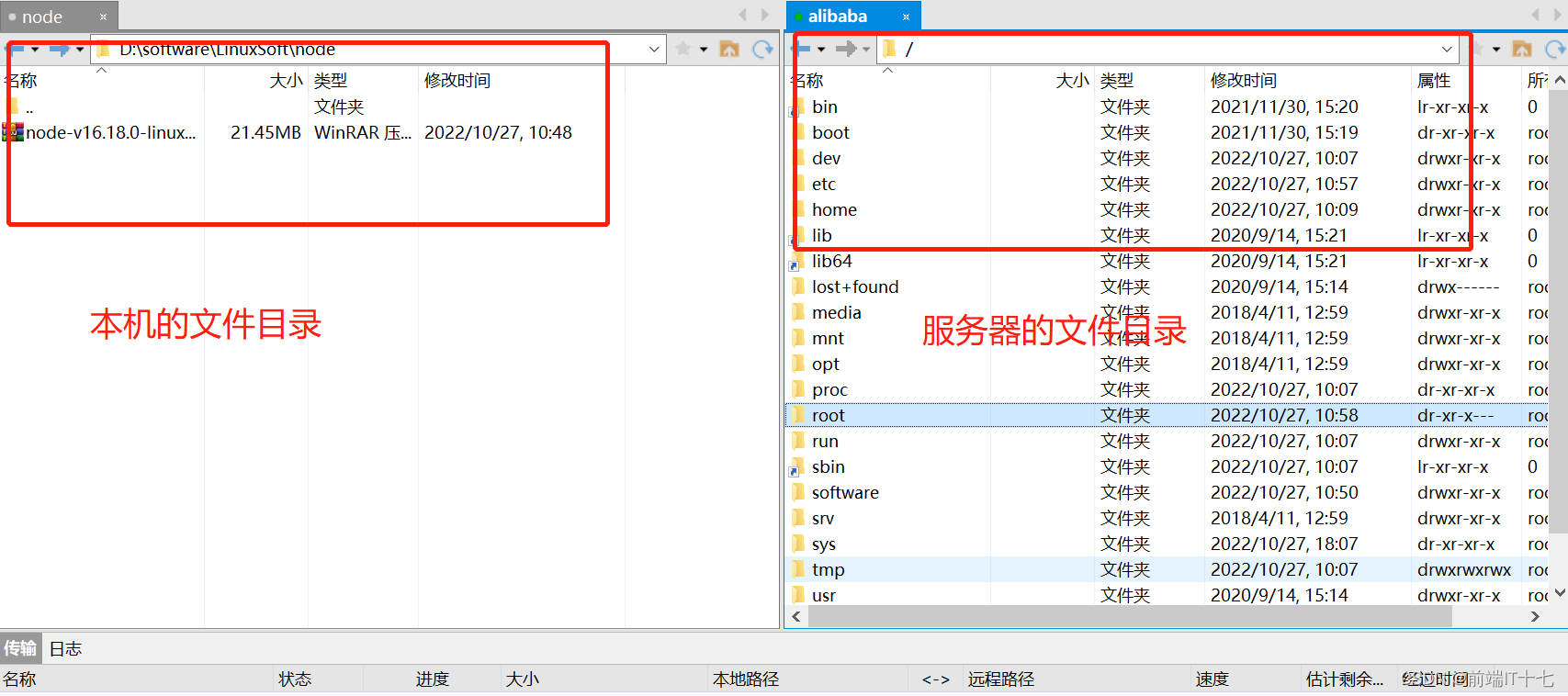
4,使用Xftp将下载好的linux的node版本移动到服务器上
在服务器上创建自己的文件夹,放置node的压缩包。
将本机上的下载后的文件夹,拖放到新建的文件夹中。
如下图:
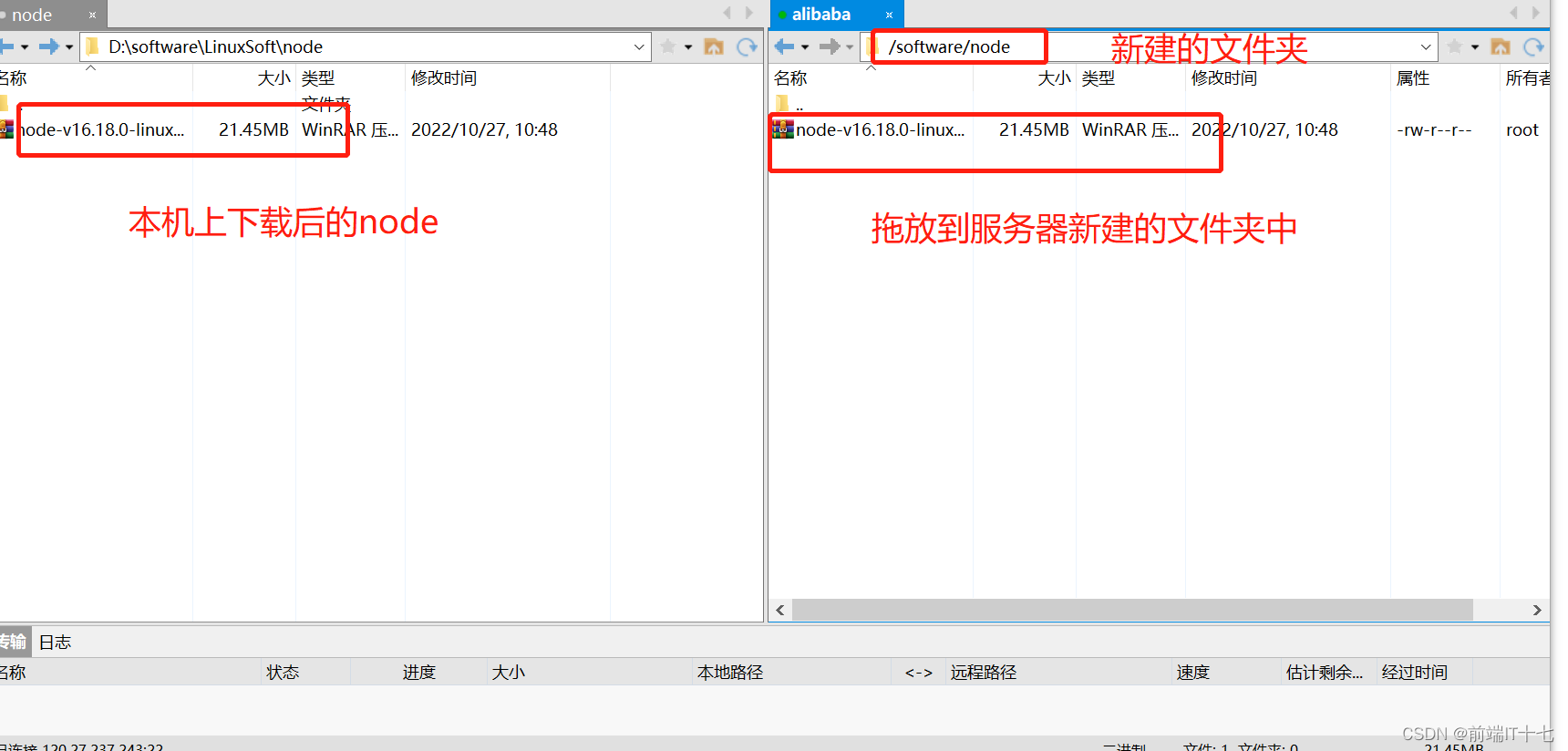
5,使用Xshell进行解压安装
进入到服务器中放置node的文件夹中,输入解压命令:(注意不要直接复制下面,‘node-v16.14.0-linux-x64’ 文件名会有不同)
cd /software/node
tar -xvf node-v16.14.0-linux-x64.tar.xz
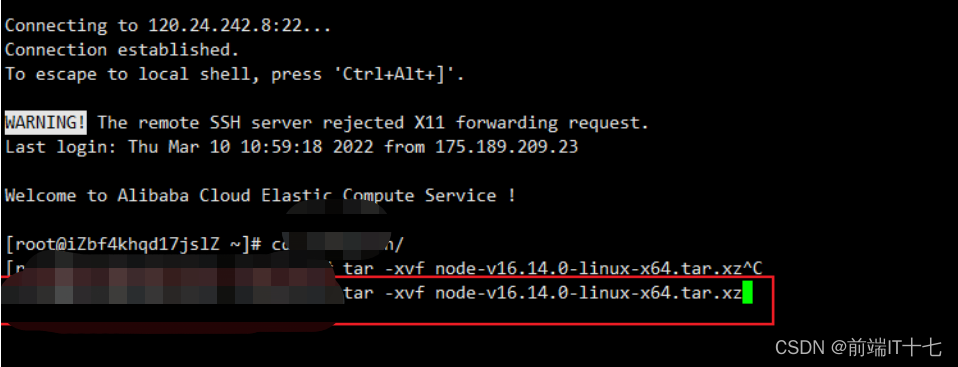
解压之后,再移动文件夹,注意(node-v16.14.0-linux-x64为解压后的文件夹名)
mv node-v16.14.0-linux-x64 /usr/local/node
去移动到的文件夹中,看是否移动成功:
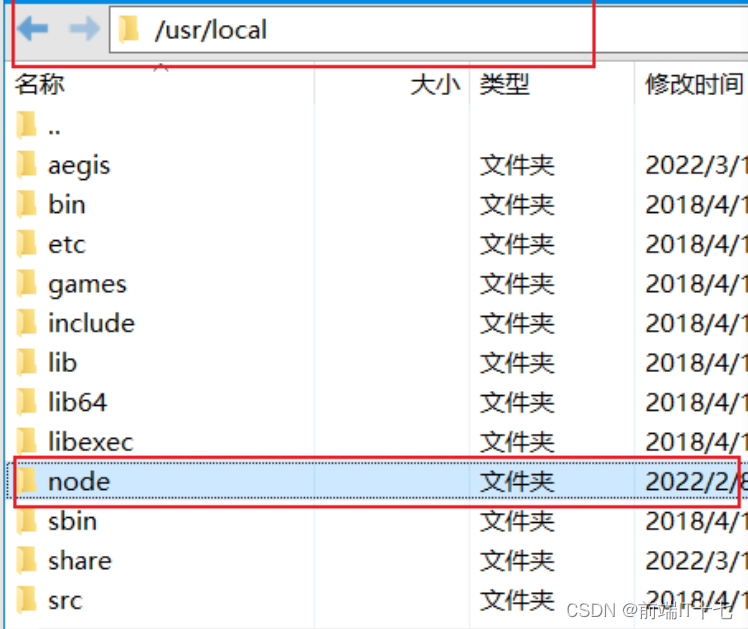
6,配置环境变量
vim /etc/profile
按住i键,进入编辑模式
插入:export PATH=$PATH:/usr/local/node/bin
按esc,输入:wq,退出vim编辑器模式
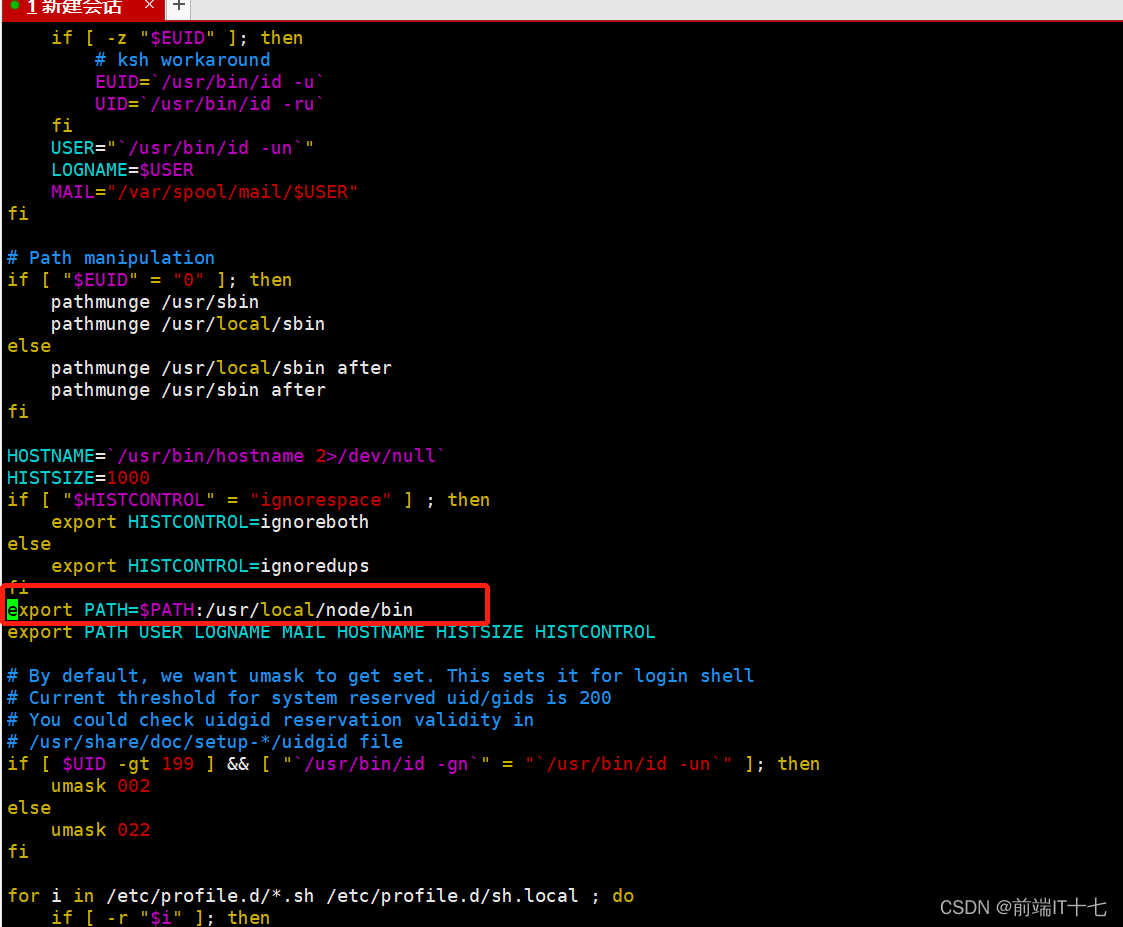
7,测试node是否安装成功
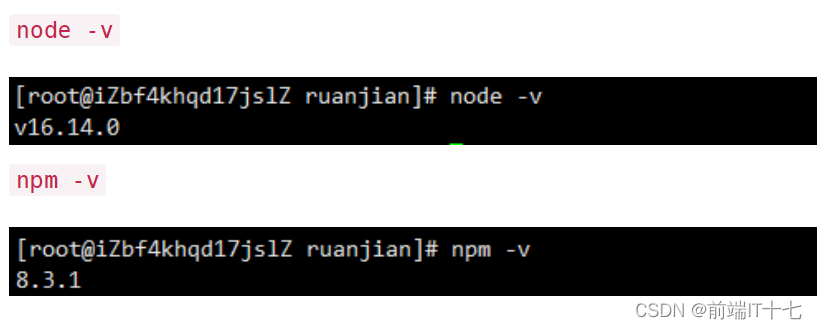
出现版本信息,算是安装成功。